реклама
Asana е един от най-добрите инструменти за производителност, които можете да използвате безплатно и е идеален за творчески професионалист, който иска да управлява графика си. Той идва с много опции за персонализиране, но когато за първи път научите въжетата, неговата гъвкавост може да изглежда страховита.
Нека да влезем в него Ето как да създадете и следите проект с помощта на Asana.
Стъпка 1: Влезте и се запознайте
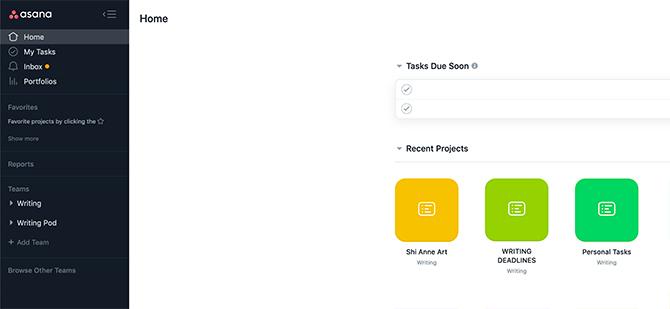
Асана е базиран в мрежата, така че когато настройвате проекта си, ще трябва да влезете в профила си. Ако все още не сте се регистрирали, опитайте първо основния безплатен акаунт и вижте дали ви харесва. За по-напреднали приложения Asana има различни ценови нива.
Ако сте се опитали да управлявате проект с Trello, вече говорихме как Асана сравнява с Trello като инструмент за управление на проекти Trello vs. Асана: Най-добрият безплатен инструмент за управление на проекти е ...Изборът между Трело и Асана е труден. Тук сравняваме безплатните планове и ви помагаме да решите кой инструмент за управление на проекти е най-подходящ за вашия екип. Прочетете още .
След като се регистрирате, ще видите начална страница, подобна на екрана по-горе. Покрай лявата страна е вашата странична лента. В центъра под Задачи скоро ще видите списък с неща, които трябва да завършите. Под това ще видите иконите за вашите наскоро отворени проекти.
Стъпка 2: Създайте нов проект
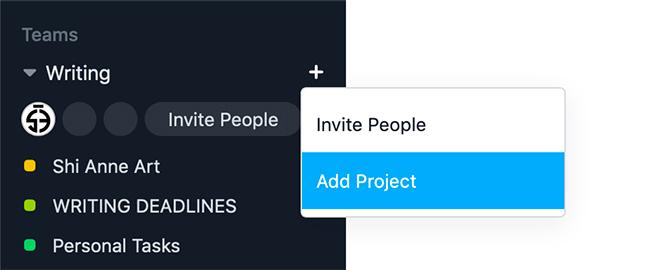
За да създадете нов проект, отидете на страничната си лента. при Отбори, щракнете +> Добавяне на проект.
След като го направите, ще бъдете посрещнати с нов екран, който ви предоставя списък от шаблони, от които да избирате. Нека да продължим с Празен проект. За да следите ежедневните задачи няма да се нуждаете от повече от това.
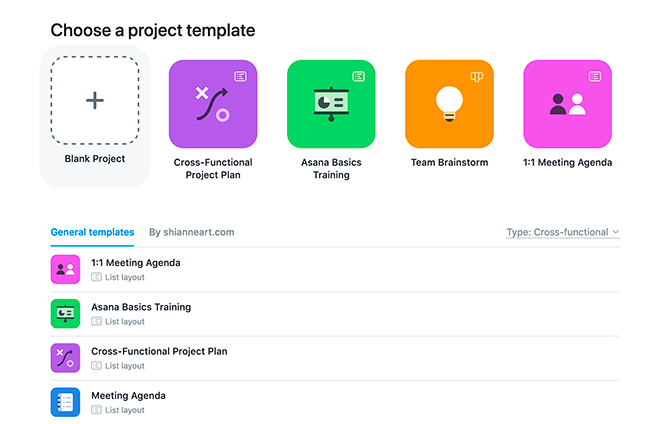
След като щракнете върху Празен проект, ще бъдете подканени да добавите своите данни. Тук ще настроите „правилата“, които управляват как изглежда вашият проект.
Тъй като този проект ми помага при ежедневните ми задачи, ще определям поверителността Частно за мен. Няма нужда някой друг да го вижда.
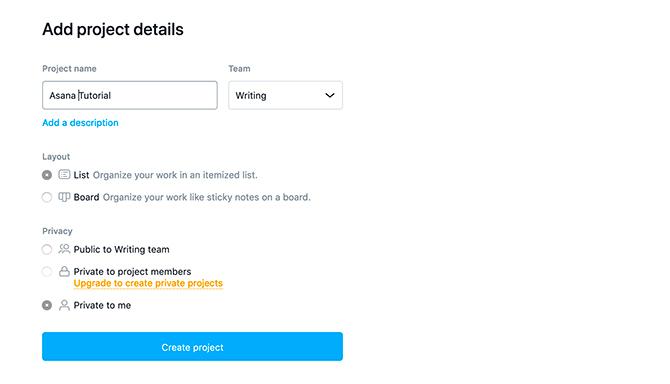
След това щракнете Създайте проект. Асана ще генерира този проект в категорията на вашите отбори в страничната лента.
Стъпка 3: Променете цвета на проекта си
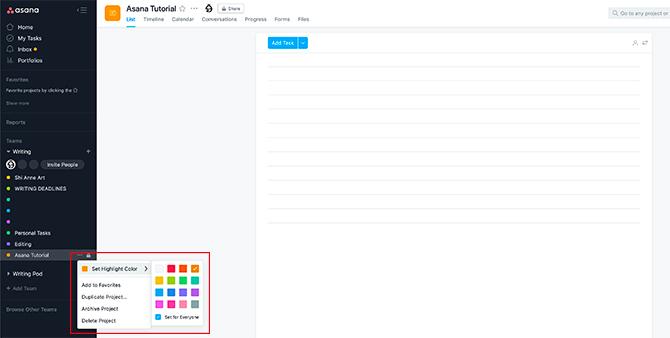
Сега, когато сте създали вашия нов проект, можете да персонализирате цвета му. Това улеснява виждането в календара ви.
За да персонализирате цвета си, кликнете върху „…“ до името на вашия проект. при Задайте цвят за маркиране, изберете мостра.
Стъпка 4: Създайте повтаряща се задача
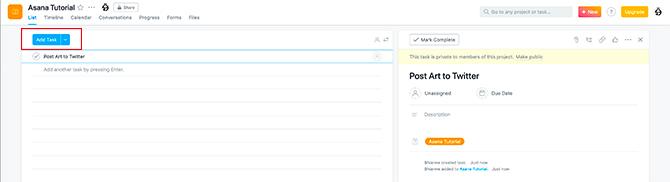
Красотата на Асана е, че можете да създавате множество задачи с различни параметри във всеки проект.
Всяка задача също може да бъде повтаряща се. За да създадете повтаряща се задача, кликнете върху името на вашия проект - „Asana Tutorial“ - под Отбори секция в страничната лента. Това гарантира, че проектът е активен.
при списък, щракнете Добавете задача. Това автоматично ще добави карта със задачи от дясната страна на работното ви пространство. Тук ще попълните своите данни.
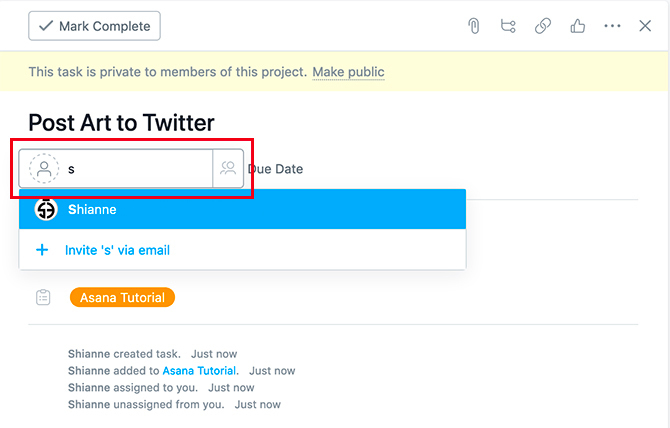
За този урок ще кажа, че тази задача е да публикувате изкуство в Twitter.
За да зададете задачата на някого, щракнете върху иконата на човека до датата на падеж. Въведете името им. Чрез щракване върху потребителското им име задачата им се възлага.
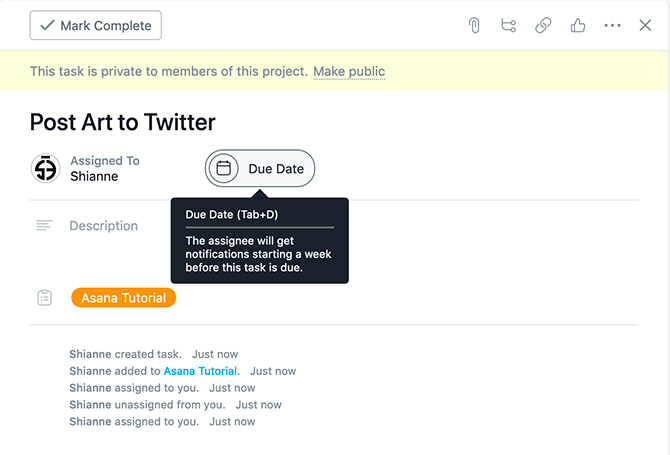
На следващо място, нека дадем срок за тази задача. За да направите това, щракнете върху Дата на плащане икона. Това показва календара и списък с дати, от които можете да избирате.
За тази задача аз определям крайния срок до 24 март. Но също така искам да направя тази задача да се повтаря веднъж на ден, след като я завърша.
За да включите повторение, щракнете Задайте да повторите. Това ще доведе до изскачащо падащо меню, където можете да избирате дневни, периодични, седмични, месечни или годишни интервали.
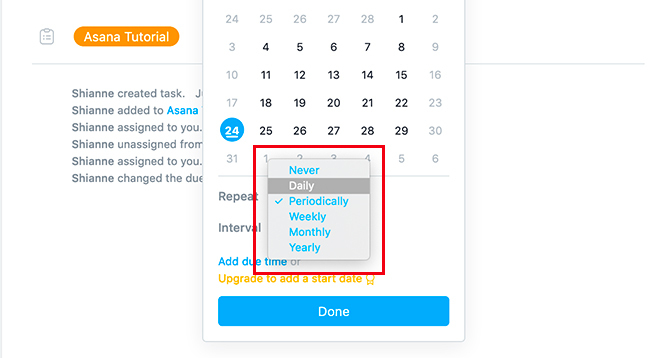
Можете също да щракнете Добавете нужното време да имат дължимата задача в определено време всеки ден. За този урок ще напиша в 11:00 ч.
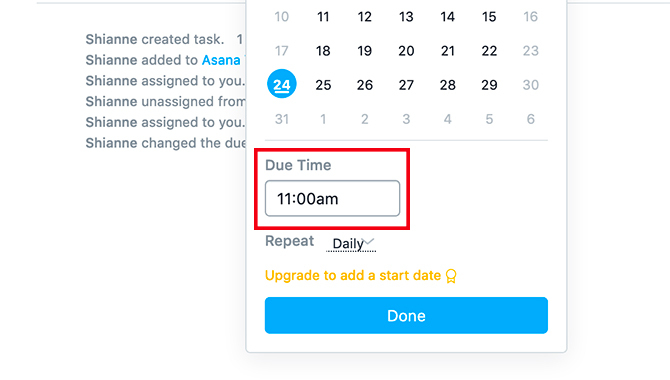
След като сте готови, щракнете Свършен. Ще видите, че новата ви задача изскача с нейното име, срок на годност и на кого е назначена в списък.
Това каза - какво ще стане, ако искате да създадете задача за по-сложен проект? Какво става, ако тази задача има крайна дата или има няколко стъпки, които трябва да изпълните?
Стъпка 5: Създайте задача с подзадачи
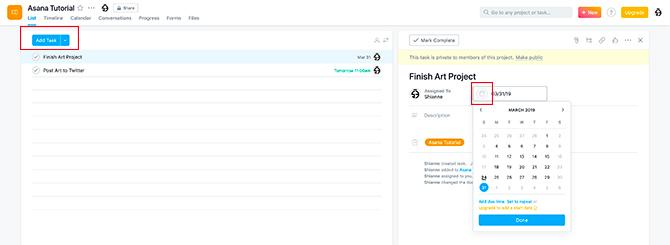
За да създадете задача с твърда крайна дата, следвайте същия процес, който изложихме Стъпка 4.
Кликнете върху Добавете задача, попълнете заглавието, правоприемника и датата на плащане, но когато стигнете до Дата на падеж, не кликвайте Задайте да повторите. Не е необходимо
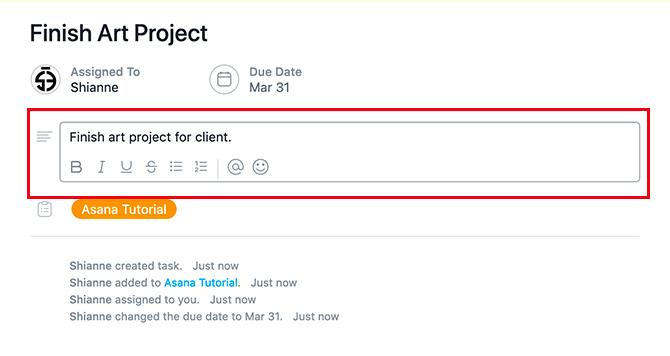
Под заглавния раздел ще видите текстово поле, което гласи описание. Чрез щракване върху това поле можете да попълните информацията за вашия проект: кой е клиентът, от какво се нуждае или всякакви идеи, които искате да включите във вашия дизайн.
Всички тези подробности един до друг може да се усложнят. Ако задачата ви изисква няколко стъпки, за да завършите, можете да добавите подзадачи, за да ги следите.
За да създадете подзадача, кликнете върху иконата му в горната част на вашата карта със задачи, вижте тук, маркирана в червено.
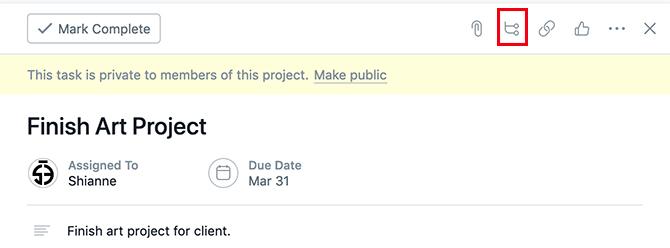
Това автоматично ще създаде подзадача за вас. Подобно на родителската задача, можете да я назовете, да й дадете срок или да я зададете на друг човек.
Ако основната задача е зададена като частна, подзадачата ще трябва да ви бъде присвоена. За да зададете бързо задачата, щракнете върху иконата на човек, след което щракнете върху Присвойте ми.
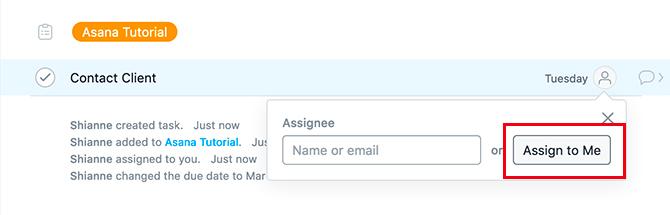
Сега, когато сте създали един подзадач, можете да създадете допълнителни подзадачи в картата си със задачи.
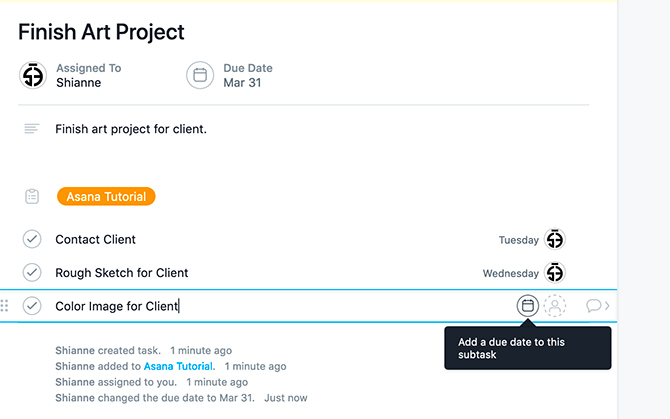
Можете също така да подредите подзадачите, като щракнете и ги плъзнете с помощта на шестте точки, разположени отляво на всяка отметка. Това е полезно, ако създадете подзадачите си извън ред.
Стъпка 6: Добавяне на маркери
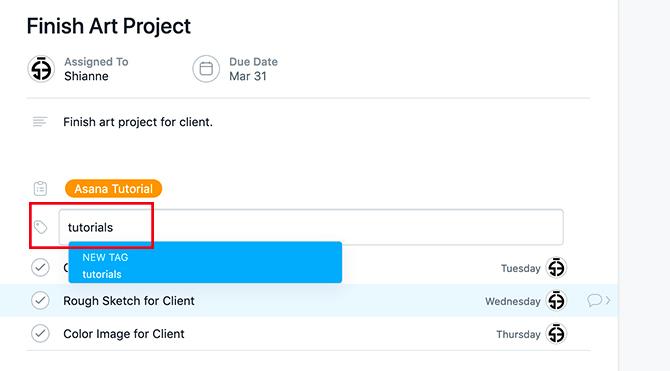
След като създадете своите подзадачи, може да искате да маркирате този проект, така че да ви бъде по-лесно. За да маркирате, натиснете Tab + T за да покажете кутията си с маркери. Това поле ще се появи над вашите подзадачи.
Ще маркирам този проект „уроци“, но както виждате, все още нямам етикет за това. За да създадете такъв, кликнете върху синята кутия, в която пише НОВ ТАГ. Асана ще го генерира вместо вас.
Стъпка 7: Изпълнение на задача
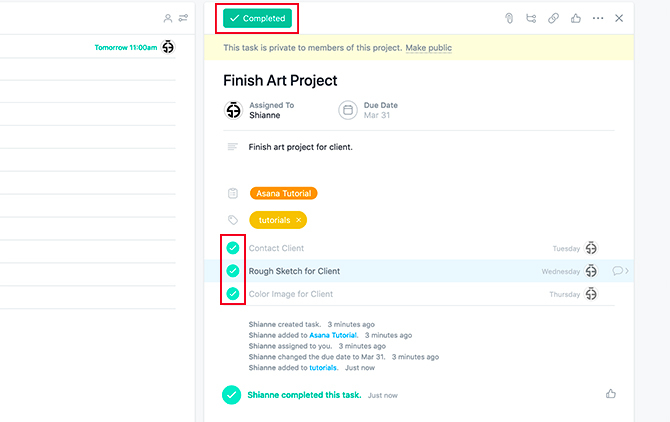
Така че сега, когато приключихме с настройката на повтарящи се и еднократни задачи, няма много повече неща, освен да ги „изпълним“.
Когато завършите задача или подзадача, щракнете върху отметките до елемента. След като приключат, те ще станат зелени.
Стъпка 8: Изтриване на задача
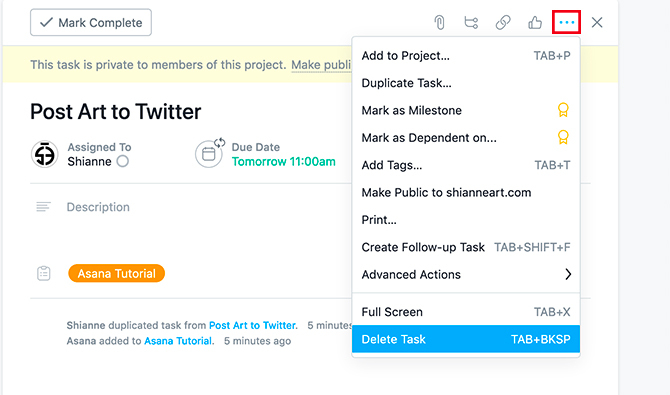
Ами ако искате да изтриете задача, която вече не е активна? Кликнете върху трите точки в горния десен ъгъл на вашата задача и изберете Изтриване на задача.
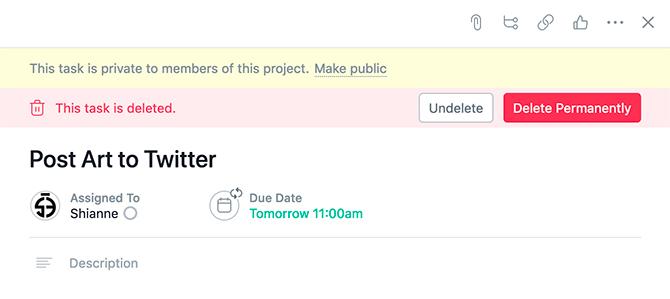
След като го направите, Асана ще ви подкани: искате ли да отмените последното си действие или да се отървете от задачата завинаги? Ако сте сигурни, че отново нямате нужда от задачата, щракнете Изтрийте трайно и Асана ще го изтрие.
Използвайте Асана, за да организирате живота си
Както можете да видите, способността на Асана да управлява вашите творчески проекти - и да ги персонализирате - може да се направи само с няколко прости стъпки.
Това не е единственият инструмент, който може да ви помогне с вашето време и проекти, и ако търсите повече информация, ние имаме страхотно списък на безплатни инструменти за управление на проекти Най-добрият безплатен инструмент за управление на проекти за васНе се нуждаете от Microsoft Project, за да управлявате проект. Но кой безплатен инструмент за управление на проекти е подходящ за вас? Използвайте тези стратегически въпроси, за да изберете. Прочетете още за теб.
Шиана е писател на свободна практика и 2D илюстратор с бакалавърска степен по дизайн. Тя обича Star Wars, кафе и всякакви креативни неща и идва от фона на подкастинга.